Um dein Meta Quest 3-Headset mit dem WLAN zu verbinden, folge diesen einfachen Schritten. Zuerst schaltest du das Headset ein und begibst dich in die Welt der Einstellungsmöglichkeiten. Sobald dein Headset aktiv ist, steht dir die Welt des Internets offen.
Verbindung des Meta Quest 3 mit dem WLAN-Netzwerk
- Schalte deine Meta Quest 3 ein und warte bis es vollständig hochgefahren ist.
- Öffne die Einstellungen-App auf deiner Meta Quest 3.
- Wähle “Wi-Fi” aus der Liste der Optionen.
- Wähle das WLAN-Netzwerk aus, mit dem du dich verbinden möchten.
- Gib deinen Netzwerkschlüssel des WLAN-Netzwerks ein und tippe auf “Verbinden”.
- Warte bis deine Meta Quest 3 mit dem WLAN-Netzwerk verbunden ist.
Wenn alles richtig eingegeben wurde, sollte deine Meta Quest 3 nun mit dem WLAN-Netzwerk verbunden sein. Du kannst jetzt das Internet auf deinem Meta Quest 3 nutzen
Du hast verschiedene Wege, um diese Verbindung herzustellen: Entweder direkt über das Headset, wo du durch ein intuitives Menü geführt wirst, oder über die Begleit-App auf deinem Smartphone, die dir eine nahtlose und bequeme Einrichtung ermöglicht. Jeder Schritt ist ein Schritt näher an einer endlosen Auswahl an VR-Erlebnissen und Online-Inhalten!

Das Meta Quest 3 ist ein High-End-VR/AR-Headset, das ein tiefgehendes und immersives Erlebnis verspricht. Um das Maximum aus diesem Gerät herauszuholen, ist es entscheidend, es mit WLAN zu verbinden. Diese Verbindung eröffnet dir Zugang zu einer breiten Palette an Inhalten und ermöglicht es dir, alle Funktionen des Headsets voll auszunutzen.
- Ultraschnelles Wi-Fi 6 im gesamten Heimnetz sowie intelligente automatische Bandauswahl (Cross-Band-Repeating): 5 GHz-Band (bis zu 2.400 MBit/s) und 2,4 GHz-Band (bis zu 600 MBit/s)
- Innovatives Wi-Fi 6 ausgelegt für ein anspruchsvolles Heimnetz mit einer Vielzahl an WLAN-Endgeräten zur gleichzeitigen Verwendung
- Unterstützung 160 MHz breiter Kanäle für WLAN mit bis zu 3.000 MBit/s (WLAN AX) sowie Gigabit-LAN-Anschluss für den Aufbau einer LAN-Brücke oder für Netzwerkgeräte ohne WLAN-Funktion
- WLAN Mesh: Mehrere WLAN-Zugangspunkte werden zu einem einzigen intelligenten WLAN-Netz mit optimaler Leistung zusammengefasst, einfache und sichere Installation per Tastendruck (WPS)
- Lieferumfang: AVM FRITZ!Repeater 1200 AX, Installationsanleitung, LAN-Kabel, Schutzkontakt-Adapter
Es gibt verschiedene Wege, das Meta Quest 3 mit dem WLAN zu verbinden, und es ist wichtig, die geeignetste Methode zu wählen, um eine zuverlässige und stabile Verbindung zu gewährleisten. Diese Schritte sorgen dafür, dass du das beeindruckende Potenzial deines Meta Quest 3 vollständig erleben kannst.
1. Meta Quest 3: Eine Übersicht

Tauche ein in die atemberaubende Welt der virtuellen und erweiterten Realität mit der Meta Quest 3! Dieses autonome VR/AR-Headset revolutioniert dein Spielerlebnis: Schluss mit Kabelgewirr und Abhängigkeit von PC oder Konsole. Dank seiner WLAN-Fähigkeit öffnet es dir die Tür zu einem Universum voller Online-Inhalte – ganz ohne externe Geräte.
Das Meta Quest 3 ist ein technologisches Wunderwerk: Sein OLED-Display mit beeindruckenden 1832 x 1920 Pixeln pro Auge und einer flüssigen Bildwiederholrate von 90 Hz verspricht dir eine hyperrealistische visuelle Erfahrung. Mit der 6DoF-Tracking-Technologie tauchst du in eine Welt ein, in der deine Bewegungen mit unglaublicher Präzision erfasst werden.
>> jetzt Lenkrad verbinden und VR-Erlebnisse steigern. Erfahre hier jetzt mehr!
Und die Konnektivität? Ein Kinderspiel! Wähle dein Wi-Fi-Netzwerk manuell oder scanne einfach einen QR-Code, um in Sekundenschnelle online zu gehen. Die Möglichkeit, das Meta Quest 3 mit einem PC oder einer Konsole zu verbinden, erweitert das Spektrum an VR/AR-Inhalten, die dir zur Verfügung stehen.
Kurzum, das Meta Quest 3 ist nicht nur ein Gerät, es ist ein Portal in andere Welten – eine Brücke zwischen Realität und Fantasie, die dir ein unvergleichliches Erlebnis bietet. Bereite dich auf eine Reise vor, die du so noch nie erlebt hast!
2. Verbindung mit WLAN: Schritt-für-Schritt-Anleitung
Um deine Meta Quest 3 mit einem WLAN-Netzwerk zu verbinden, kannst du dies in einigen einfachen Schritten tun. Ich werde dir jetzt eine detaillierte Anleitung Schritt für Schritt geben, wie du die Verbindung herstellen kannst. Dies wird dir helfen, dein Headset schnell und effizient mit dem Internet zu verbinden, sodass du ohne Verzögerung in die Welt der VR/AR eintauchen kannst.
Vorbereitung des WLAN-Netzwerks
Bevor du deine Meta Quest 3 mit dem WLAN-Netzwerk verbindest, ist es wichtig, dass du sicherstellst, dass dein WLAN-Netzwerk aktiv und erreichbar ist. Prüfe, ob du das richtige WLAN-Netzwerk ausgewählt hast und ob du das Passwort des Netzwerks kennst. Es ist entscheidend, dass du das Passwort korrekt eingibst, um eine erfolgreiche Verbindung zu gewährleisten.
Verbindung des Meta Quest 3 mit dem WLAN-Netzwerk
- Schalte deine Meta Quest 3 ein und warte bis es vollständig hochgefahren ist.
- Öffne die Einstellungen-App auf deiner Meta Quest 3.
- Wähle “Wi-Fi” aus der Liste der Optionen.
- Wähle das WLAN-Netzwerk aus, mit dem du dich verbinden möchten.
- Gib deinen Netzwerkschlüssel des WLAN-Netzwerks ein und tippe auf “Verbinden”.
- Warte bis deine Meta Quest 3 mit dem WLAN-Netzwerk verbunden ist.
Wenn alles richtig eingegeben wurde, sollte deine Meta Quest 3 nun mit dem WLAN-Netzwerk verbunden sein. Du kannst jetzt das Internet auf deinem Meta Quest 3 nutzen.
>> jetzt Lenkrad verbinden und VR-Erlebnisse steigern. Erfahre hier jetzt mehr!
Es ist wichtig, dass du eine sichere Internetverbindung verwendest, um deine Meta Quest 3 mit dem WLAN zu verbinden. Stelle sicher, dass du keine unsicheren WLAN-Netzwerke nutzt, um deine Sicherheit und den Datenschutz zu gewährleisten.
3. Optimiere Deine Meta Quest 3!
Das Meta Quest 3 ist schon ein beeindruckendes VR-Headset, aber es gibt noch weitere Möglichkeiten, dein Spielerlebnis zu verbessern. Die Handgelenkschlaufen und das ständige Festhalten der Controller könnten manchmal stören. Außerdem kann das Headset durch Schweiß unangenehm werden und im Laufe der Zeit unangenehm riechen. Deshalb ist die Verwendung von Griff-Klettverschlüssen oder einem waschbaren Silikon-Cover zu empfehlen.
Keine Produkte gefunden.
Ich habe eine Liste mit dem besten Zubehör für die Meta Quest 3 zusammengestellt, die dein Spielerlebnis noch weiter optimiert. Erfahre mehr über die empfohlenen Produkte und erhalte zusätzliche Informationen in meinem Blogbeitrag zum Thema Zubehör für die Meta Quest 3.
Geniales Zubehör Meta Quest 3: eine Übersicht*
4. Fehlerbehebung bei Verbindungsproblemen
Wenn du Probleme hast, dein Meta Quest 3 mit dem WLAN zu verbinden, gibt es einige Schritte, die du unternehmen kannst, um das Problem zu beheben. In diesem Abschnitt werde ich die häufigsten WLAN-Probleme und spezifische Meta Quest 3 Verbindungsprobleme besprechen, um dir zu helfen, schnell und effizient eine Lösung zu finden.
Häufige WLAN-Probleme
Einige der häufigsten WLAN-Probleme, die auftreten können, sind:
- Schwaches Signal: Wenn du dich zu weit von deinem WLAN-Router entfernen, kann das Signal schwach werden und Verbindungsprobleme verursachen. Stelle sicher, dass du dich in der Nähe des Routers befinden, um eine stabile Verbindung zu gewährleisten. Oder erweitere deine Reichweite z.B. mit MASH von Fritzbox.
- Fehlerhafte Einstellungen: Überprüfe die Einstellungen deines WLAN-Netzwerks, um sicherzustellen, dass alles korrekt konfiguriert ist. Stelle sicher, dass du das richtige Passwort/Netzwerkschlüssel für das Netzwerk eingegeben haben und dass das Netzwerk aktiviert ist.
- Interferenzen: Andere elektronische Geräte oder sogar Wände können das WLAN-Signal beeinträchtigen. Versuchen Sie, andere Geräte auszuschalten oder zu entfernen, die das Signal stören könnten. Oder stelle den Router an einen anderen Platz.
- Fehlendes WLAN 6: Viele Internetanbieter stellen ihren Kunden Router zur Verfügung. Dabei werden auch Modelle bereitgestellt, die den neuen WLAN 6-Standard nicht unterstützen. Die folgenden Geräte unterstützen WLAN 6 nicht:
- AVM FRITZ!Box 4040
- Telekom Speedport Smart 3
- Vodafone EasyBox 804
- AVM FRITZ!Box 7530
Die Fritzbox 7590 unterstützt WLAN 6 und kann so helfen die neusten Standards für kabelloses VR-Gaming zu nutzen. So wird das verwaschene Bild der Vergangenheit angehöhren! Am besten gleich bestellen und loslegen!
- Innovatives Dualband-4×4-Wi-Fi 6 (WLAN AX)mit 2.400 MBit/s (5 GHz) + 1.200 MBit/s (2,4 GHz) für ultraschnelles, stabiles und effizientes WLAN im anspruchsvollen Heimnetz mit einer Vielzahl an WLAN-Endgeräten
- Internet-Geschwindigkeit von bis zu 300 MBit/s durch zukunftssicheres VDSL-Supervectoring 35b; leistungsstarke WLAN-Mesh Zentrale: automatische Zusammenlegung eingesetzter Fritz-Produkte zu einem intelligenten WLAN-Netz mit optimaler Leistung
- Integrierter Mediaserver (USB, NAS) zur Bereitstellung von Filmen, Musik & Bildern im Heimnetz sowie leistungsfähige Plattform für vernetzte Multimedia-Anwendungen wie IPTV, Video on Demand und 4K-Streaming
- VoIP-Telefonanlage sowie zwei analoge Telefon-Anschlüsse: Basis für bis zu 6 Schnurlos-Telefone, 5 integrierte Anrufbeantworter inkl. Voice-to-Mail, Verwaltung von Telefonbüchern und Steuerung der FRITZ!DECT Produkte, wie Heizkörperregler, LED-Lampe und schaltbare Steckdosen
- Lieferumfang: FRITZ!Box 7590 AX, Netzteil, 4 Meter DSL-Anschlusskabel, 1,5 m LAN-Kabel, TAE/RJ11-Adapter, Installationsanleitung
- Ultraschnelles Wi-Fi 6 im gesamten Heimnetz sowie intelligente automatische Bandauswahl (Cross-Band-Repeating): 5 GHz-Band (bis zu 2.400 MBit/s) und 2,4 GHz-Band (bis zu 600 MBit/s)
- Innovatives Wi-Fi 6 ausgelegt für ein anspruchsvolles Heimnetz mit einer Vielzahl an WLAN-Endgeräten zur gleichzeitigen Verwendung
- Unterstützung 160 MHz breiter Kanäle für WLAN mit bis zu 3.000 MBit/s (WLAN AX) sowie Gigabit-LAN-Anschluss für den Aufbau einer LAN-Brücke oder für Netzwerkgeräte ohne WLAN-Funktion
- WLAN Mesh: Mehrere WLAN-Zugangspunkte werden zu einem einzigen intelligenten WLAN-Netz mit optimaler Leistung zusammengefasst, einfache und sichere Installation per Tastendruck (WPS)
- Lieferumfang: AVM FRITZ!Repeater 1200 AX, Installationsanleitung, LAN-Kabel, Schutzkontakt-Adapter
Spezifische Meta Quest 3 Verbindungsprobleme
Wenn du spezifische Verbindungsprobleme mit deiner Meta Quest 3 hast, kannst du die folgenden Schritte ausprobieren:
- Neustart des Meta Quest 3: Versuche das Headset neu zu starten, um Verbindungsprobleme zu beheben.
- Überprüfe die Firmware des Meta Quest 3: Stelle sicher, dass deine Meta Quest 3 auf dem neuesten Stand ist, indem du die Firmware aktualisieren.
- Überprüfen Sie die Router-Einstellungen: Stelle sicher, dass dein Router auf dem neuesten Stand ist und dass alle Einstellungen korrekt konfiguriert sind.
>> jetzt Lenkrad verbinden und VR-Erlebnisse steigern. Erfahre hier jetzt mehr!
Wichtig zu wissen: Beim kabellosen Spielen mit der Meta Quest 3 wird der Akku beansprucht. Je nachdem, welches Spiel du spielst, kann sich die Akkulaufzeit auf eine bis zweieinhalb Stunden beschränken. Wenn du jedoch das Link-Kabel verwendest, bist du nicht von der Akkuleistung abhängig und kannst beliebig lange spielen.
Wenn du diese Schritte ausprobiert hast und immer noch Probleme mit der Verbindung bestehen, wenden dich an den Kundensupport von Meta Quest, um weitere Hilfe zu erhalten.
5. Community und Unterstützung

Als Besitzer eines Meta Quest 3 Headsets hast du Zugang zu einer aktiven Community, die dir bei Fragen und Problemen zur Seite steht. In diesem Abschnitt werde ich dir einige Ressourcen vorstellen, die dir helfen können, das Beste aus deinem Meta Quest 3 herauszuholen.
Kommentarfunktion und Feedback
Eine großartige Möglichkeit, um Fragen zu stellen und Feedback zu geben, ist die Kommentarfunktion auf der offiziellen Meta-Website. Hier kannst du Fragen stellen und Feedback geben, um anderen Benutzern zu helfen und die Meta-Entwickler auf Probleme aufmerksam zu machen. Die Kommentarfunktion ist auch ein großartiger Ort, um mit anderen Benutzern in Kontakt zu treten und Erfahrungen auszutauschen.
https://communityforums.atmeta.com/
Entwickler-Ressourcen und Knowledge Base
Wenn du ein Entwickler bist oder dich für die Entwicklung von VR-Anwendungen interessierst, solltest du die Entwickler-Ressourcen von Meta besuchen. Hier findest du Dokumentationen, Tutorials und Beispiele, die dir helfen können, deine eigene VR-Anwendung zu entwickeln. Die Meta Knowledge Base ist auch eine großartige Ressource, um Antworten auf häufig gestellte Fragen zu finden.
VR Community
Die VR Community www.vrfamilie.de ist eine großartige Ressource für alle, die sich für VR interessieren. Hier findest du eine aktive Community von VR-Enthusiasten und -Experten, die dir bei Fragen und Problemen helfen können. Der VR Discord-Server ist ein großartiger Ort, um mit anderen Benutzern in Kontakt zu treten und Erfahrungen auszutauschen. Hier findest du auch Informationen zu kommenden VR-Veranstaltungen und -Meetups.
6. Zukünftige Entwicklungen und Updates

Software und Hardware Updates
Es ist total spannend zu erfahren, dass kontinuierliche Verbesserungen an der Meta Quest 3 vorgenommen werden. Sowohl Software- als auch Hardware-Updates werden weiterentwickelt, um sicherzustellen, dass Nutzererfahrung auf höchstem Niveau bleibt und sich das Anwendungsspektrum stetig erweitert. Stichwort Mixed Reality!
Die Entwickler setzen alles daran, Leistung und Stabilität des Headsets zu optimieren. Sobald dein Headset mit dem WLAN verbunden ist, werden Updates automatisch heruntergeladen und installiert. Total praktisch!
PC und Mac
Die Meta Quest 3 kann auch mit einem PC oder Mac verbunden werden. Hierfür ist ein USB-C-Kabel erforderlich. Wir haben auch eine spezielle Software namens “Quest Link”, die für die Verbindung mit einem PC oder Mac erforderlich ist.
Mobile App
Die mobile App “Meta Quest” ist ein wichtiger Bestandteil der Meta Quest 3. Die App ermöglicht es Benutzern, ihr Headset mit dem WLAN zu verbinden, QR-Codes zu scannen und vieles mehr. Die wird regelmäßig aktualisiert, um sicherzustellen, dass sie reibungslos funktioniert und die neuesten Funktionen enthält.
7. Das Link-Kabel eine Alternative zu W-LAN
Das Link-Kabel ist eine effektive Alternative zur WLAN-Verbindung, da es dir ermöglicht, unabhängig von der Akkulaufzeit deines VR-Headsets zu spielen, ohne Unterbrechungen und so lange, wie du möchtest.
Das 5 Meter lange Stouchi Link-Kabel, das mit Meta Oculus Quest 3, Quest 2, Pro und PICO 4 kompatibel ist, bietet eine optimale Lösung für PC-VR-Spiele. Es zeichnet sich durch die gleichzeitige Unterstützung von Stromversorgung und Datenübertragung aus. Um eine stabile Verbindung zu gewährleisten, sollte zuerst der separate Ladeanschluss und anschließend der USB-A-Datenübertragungsanschluss verbunden werden.
>> jetzt Lenkrad verbinden und VR-Erlebnisse steigern. Erfahre hier jetzt mehr!
Das USB 3.0 Typ-A-zu-Typ-C-Kabel bietet gegenüber herkömmlichen Kabeln eine stärkere Leistung, was für ein verbessertes Spielerlebnis sorgt. Das Kabel ist mit Smart-Chips ausgestattet, die den Stromfluss intelligent regulieren, und verfügt über eine robuste Aluminiumlegierungsschale und einen flexiblen PVC-Mantel, die sowohl Strapazierfähigkeit als auch Bewegungsfreiheit gewährleisten. Der 90-Grad-Winkelstecker und der beigefügte Klettverschluss sorgen dafür, dass das Kabel auch bei intensiver Bewegung sicher verbunden bleibt.
Im Paket enthalten sind das Verbindungskabel und ein Benutzerhandbuch. Stouchi bietet außerdem eine lebenslange Garantie und einen schnellen Kundenservice.
Im Gegensatz zur WLAN-Verbindung, bei der die Akkulaufzeit eine Begrenzung darstellen kann, ermöglicht das Link-Kabel ein langes und ununterbrochenes Spielerlebnis ohne die Sorge, dass der Akku zur Neige geht. Dies ist besonders vorteilhaft für lange Gaming-Sessions oder intensive VR-Erlebnisse.
Meta Quest 3: Erweitere dein VR-Erlebnis
Ich habe noch mehr spannende Blogartikel zur Meta Quest 3 erstellt. Lies mehr und optimiere dein VR-Erlebnis!
- Mit Meta Quest 3 Zubehör zum besten Spielerlebnis: Eine Übersicht.
- Meta Quest 3 mit Steam verbinden.
- Unabhängig vom Akku stundenlang spielen mit dem Link-Kabel.
- Stylisch und optimiert deine Meta Quest 3 aufbewahren: Ladestation
- Akkulaufzeit deiner Meta Quest 3 verlängern
- Meta Quest 3 Testbericht
- Noch mehr Akkulaufzeit mit der Adicop Erweiterung!
- VR nicht nur sehen, sondern auch fühlen.
- Welche VR Spiele gibt es überhaupt? Schnellübersicht
- Optimiere dein Klangerlebnis deiner Meta Quest 3, kabellos.
- Auch mit Kabel-Earbuds den perfekten Sound genießen.
- Welches Systemanforderung hat welches Headset?
Weiter spannende Artikel zu VR
- Spannende VR-Angebot, um das Spieleerlebnis zu steigern.
- Wireless Controller Test.
- Internet- und Stromkosten senken.
- Welchen Platzbedarf VR-Gaming?
- VR-Reisen in der Geschichte erleben.
- Fitnessstudio sparen und mit VR abnehmen.
- Virtual Reality im Sitzen spielen.
- Mit einer Gratis-Mod bis zu 11.000 Spieletitel in VR erleben











[…] Quest 3-Version von Half-Life: Alyx erfordert einen Gaming-PC. Mit Link Kabel oder Verbindung via Air Link kann man trotzdem mit der Meta Quest 2 oder 3 […]
[…] Meta Quest 3 mit WLAN verbinden: Eine Schritt-für-Schritt-Anleitung […]